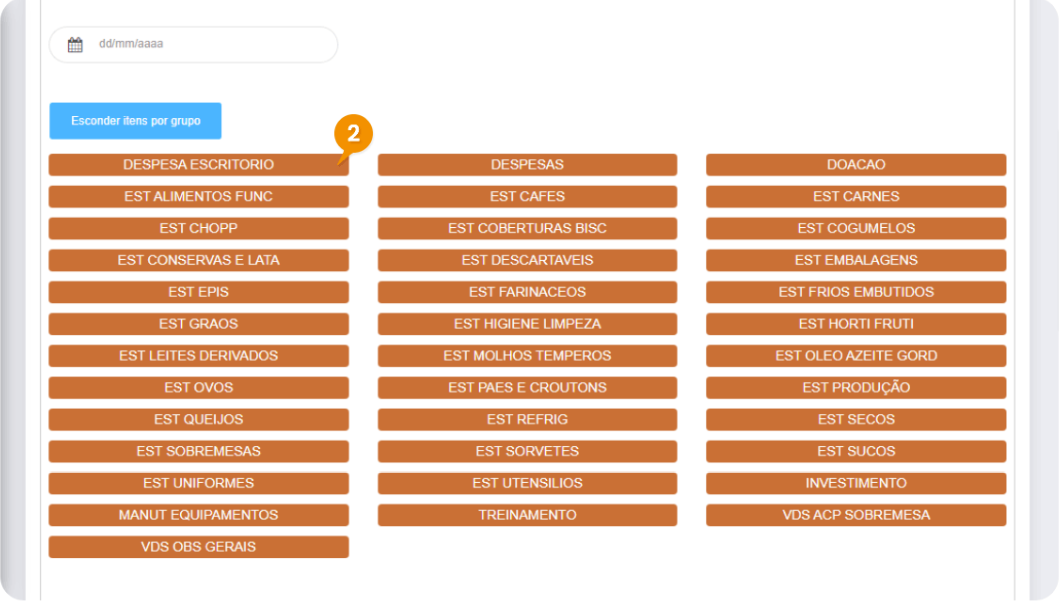Apontamento de Perdas
Funcional em: B1 Food | B1 Beer | B1 Hotel
Para abrir esta janela, selecione na barra de Menu: Estoque -> Apontamento de Perdas
É uma saída de estoque sem uma origem de venda, caso o produto seja brinde, tenha sido danificado, perdido sua validade, etc. e precisa-se realizar a baixa em seu estoque. É possível informar um insumo direto ou até uma ficha técnica. Também é permitido criar apontamento manual ou através de arquivo CSV.
Na tela inicial é possível consultar todos os apontamentos já cadastrados, o status de cada um deles e as ações a serem executadas.
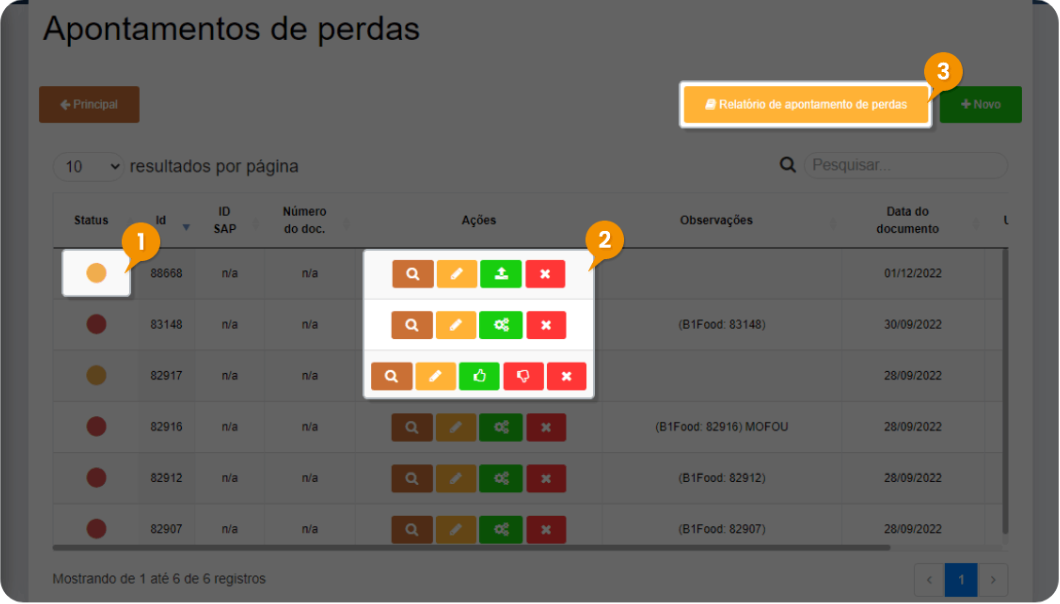
1- Status
 Apontamento aguardando envio: Aguardando para ser enviado à fila de integração com o SAP Business One.
Apontamento aguardando envio: Aguardando para ser enviado à fila de integração com o SAP Business One.
![]() Apontamento aguardando confirmação do ERP: Está na fila para integração no SAP Business One.
Apontamento aguardando confirmação do ERP: Está na fila para integração no SAP Business One.
 Apontamento inserido com sucesso: Entrou no SAP Business One e está aguardando criar um apontamento de perda a partir dela.
Apontamento inserido com sucesso: Entrou no SAP Business One e está aguardando criar um apontamento de perda a partir dela.
 Erro: SAP Business One gerou algum erro. Para saber qual é, basta posicionar o cursor sobre o marcador de status da cor vermelha.
Erro: SAP Business One gerou algum erro. Para saber qual é, basta posicionar o cursor sobre o marcador de status da cor vermelha.
2- Ações:
 Visualizar registro
Visualizar registro
 Editar registro
Editar registro
 Enviar apontamento (Dependendo da configuração do seu B1 o apontamento poderá ir diretamente para integração com o SAP Business One ou entrará para fila de aprovação)
Enviar apontamento (Dependendo da configuração do seu B1 o apontamento poderá ir diretamente para integração com o SAP Business One ou entrará para fila de aprovação)
 Reenviar para o ERP (se necessário reenviar o documento para o SAP Business One)
Reenviar para o ERP (se necessário reenviar o documento para o SAP Business One)
 Excluir registro
Excluir registro
Caso tenha permissão de aprovar/reprovar apontamento:
|
|
1- Aprovar apontamento - será enviado para o SAP Business One para integração. |
|
|
2- Clique em Aprovar apontamento! para ser enviado ao SAP Business One. |
|
|
1- Rejeitar apontamento |
|
|
2 - Será necessário informar o motivo, para que o usuário que fez o inventário seja informado e consiga realizar as devidas alterações, podendo enviar novamente. 3 - Então, basta clicar no botão para confirmar a rejeição. |
3- É possível exportar um Relatório de Apontamento de Perdas para o Excel, basta clicar no botão “Relatório de Apontamento de Perdas” e configurar as datas, filiais e status.
|
|
1- Para cadastrar novo apontamento, clicar em +Novo. 2- Para voltar à tela inicial, clicar em Principal. |
|
|
Selecionar tipo de apontamento a ser cadastrado. 1- Novo apontamento 2- Agrupamento por CSV 3- Apontamento por ordem de produção
|
→ Apontamento de perdas - Manual
|
|
1- Selecionar data do documento. 2- Selecionar depósito da perda apontada. 3- Selecionar motivo do apontamento para fins históricos. 4- Selecionar origem da perda. |
|
|
1- Adicionar itens por grupo, que irá listar os grupos cadastrados no sistema. |
|
|
2- Selecionar grupo |
|
|
3- Inserir campos (*ver Itens unitários). 4- Incluir produtos irá concluir este projeto de apontamento. |
|
|
1- Ou Inserir item(s) individualmente: |
Obs. Os campos para o cadastro do Apontamento podem variar de acordo com as suas configurações ativadas. Caso você considere algum campo importante para o seu processo, mas que ainda não está exibido em sua plataforma, entre em contato com o nosso suporte.
· Item: Selecionar o código do produto para o apontamento.
· Unidade de medida (estoque): Selecionar unidade de medida do item, verificando a conversão. (Exemplo: Quantidade 12 e Unidade UN ou Quantidade 1 e Unidade CX12UN).
· Regra de distribuição (Dimensão 1 2 3): Selecionar os setores responsáveis pelos custos da perda (rateio dos custos).
· Quantidade: Inserir a quantidade da perda baseada na unidade de medida.
· Origem da perda: Selecionar motivo específico da perda para o item ou virá replicado do campo acima.
·  Adicionar item(s)
Adicionar item(s)
·  Excluir item(s)
Excluir item(s)
· 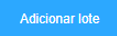 Adicionar lote(s)
Adicionar lote(s)
*Caso o produto tenha um lote atribuido é necessário inserir os dados abaixo e salvar
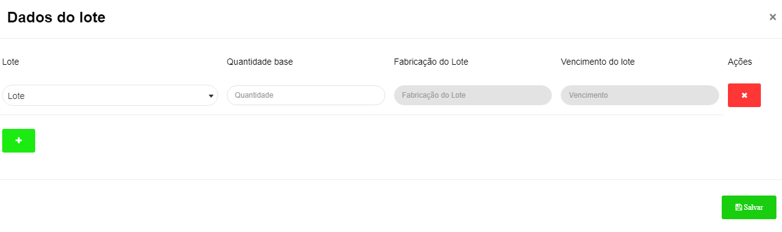
|
1- "Observações" - Inserir qualquer informação adicional, se necessário. 2- Após todos os dados preenchidos salvar documento. |
|
|
1- Se um campo obrigatório não for preenchido, será exibida uma mensagem de erro. |
|
Campos preenchidos corretamente - o documento será registrado com sucesso. 1 ou 2 - Voltar à tela inicial. |
→ Apontamento de perdas – Download por CSV
|
|
1- Download - exportar para arquivo do Excel. 2- Upload - importar de arquivo do Excel. |
→ Apontamento de perdas – Por ordem de produção